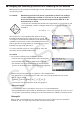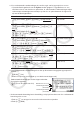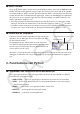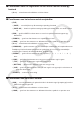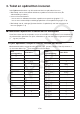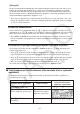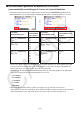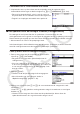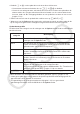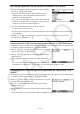User Manual
Table Of Contents
- Inhoud
- Eerste kennismaking — Lees dit eerst!
- Hoofdstuk 1 Basisbewerking
- Hoofdstuk 2 Handmatige berekeningen
- 1. Basisberekeningen
- 2. Speciale functies
- 3. De hoekeenheid en weergave van getallen instellen
- 4. Functieberekeningen
- 5. Numerieke berekeningen
- 6. Rekenen met complexe getallen
- 7. Berekeningen met gehele getallen in het twee-, acht-, tien- en zestientallige talstelsel
- 8. Matrixberekeningen
- 9. Vectorberekeningen
- 10. Metrieke omzetting
- Hoofdstuk 3 Lijsten
- Hoofdstuk 4 Vergelijkingen berekenen
- Hoofdstuk 5 Grafieken tekenen
- 1. Voorbeeldgrafieken
- 2. Bepalen wat wordt weergegeven in een grafiekscherm
- 3. Een grafiek tekenen
- 4. Inhoud van het grafiekscherm opslaan en oproepen
- 5. Twee grafieken in hetzelfde scherm tekenen
- 6. Handmatig tekenen
- 7. Tabellen gebruiken
- 8. Een grafiek wijzigen
- 9. Dynamische grafieken tekenen
- 10. Een grafiek tekenen op basis van een recursieformule
- 11. Grafieken van kegelsneden tekenen
- 12. Punten, lijnen en tekst tekenen in het grafiekscherm (Sketch)
- 13. Functieanalyse
- Hoofdstuk 6 Statistische grafieken en berekeningen
- 1. Voor u met statistische berekeningen begint
- 2. Grafieken en berekeningen voor statistische gegevens met één variabele
- 3. Grafieken en berekeningen voor statistische gegevens met twee variabelen (Aanpassing kromme)
- 4. Statistische berekeningen uitvoeren
- 5. Testen
- 6. Betrouwbaarheidsinterval
- 7. Kansverdelingsfuncties
- 8. Invoer- en uitvoertermen van testen, betrouwbaarheidsinterval en kansverdelingsfuncties
- 9. Statistische formule
- Hoofdstuk 7 Financiële berekeningen
- 1. Voor u met financiële berekeningen begint
- 2. Een enkelvoudige interest berekenen
- 3. Een samengestelde interest berekenen
- 4. Evaluatie van een investering (cashflow)
- 5. Afschrijving van een lening
- 6. Omzetting van nominale rentevoet naar reële rentevoet
- 7. Berekening van kosten, verkoopprijs en winstmarge
- 8. Dag- en datumberekeningen
- 9. Devaluatie
- 10. Obligatieberekeningen
- 11. Financiële berekeningen met gebruik van functies
- Hoofdstuk 8 Programmeren
- 1. Basishandelingen voor het programmeren
- 2. Functietoetsen in de modus Program
- 3. De programma-inhoud wijzigen
- 4. Bestandsbeheer
- 5. Overzicht van de opdrachten
- 6. Rekenmachinefuncties gebruiken bij het programmeren
- 7. Lijst met opdrachten in de modus Program
- 8. Wetenschappelijke CASIO-specifieke functieopdrachten <=> Tekstconversietabel
- 9. Programmablad
- Hoofdstuk 9 Spreadsheet
- Hoofdstuk 10 eActivity
- Hoofdstuk 11 Geheugenbeheer
- Hoofdstuk 12 Systeembeheer
- Hoofdstuk 13 Gegevenscommunicatie
- Hoofdstuk 14 Geometry
- Hoofdstuk 15 Picture Plot
- Hoofdstuk 16 3D-grafiek functie
- Hoofdstuk 17 Python (alleen fx-CG50, fx-CG50 AU)
- Hoofdstuk 18 Kansverdeling (alleen fx-CG50, fx-CG50 AU)
- Bijlage
- Examenmodi
- E-CON4 Application (English)
- 1. E-CON4 Mode Overview
- 2. Sampling Screen
- 3. Auto Sensor Detection (CLAB Only)
- 4. Selecting a Sensor
- 5. Configuring the Sampling Setup
- 6. Performing Auto Sensor Calibration and Zero Adjustment
- 7. Using a Custom Probe
- 8. Using Setup Memory
- 9. Starting a Sampling Operation
- 10. Using Sample Data Memory
- 11. Using the Graph Analysis Tools to Graph Data
- 12. Graph Analysis Tool Graph Screen Operations
- 13. Calling E-CON4 Functions from an eActivity
17-2
k Overgang van aanmaak py-bestand naar uitvoering van het bestand
Onderstaand voorbeeld legt de handelingen uit van aanmaak van een nieuw py-bestand naar
de uitvoering ervan.
Voorbeeld: Maak een py-bestand aan dat de oppervlakte en de inhoud verkrijgt
van een regelmatige octaëder en voer het uit om de oppervlakte en
de inhoud te berekenen wanneer de lengte van een ribbe 10 is. De
bestandsnaam is OCTA.
A
U kunt met de onderstaande formules de oppervlakte (S) en inhoud (V) van
een regelmatige octaëder verkrijgen wanneer de lengte van een ribbe (A)
bekend is.
S = 2'3 A
2
, V = A
3
––––
'2
3
We schrijven nu een programma dat, wanneer het py-
bestand wordt uitgevoerd, vraagt om A in te voeren, dat
vervolgens in bovenstaande formules wordt gebruikt om de
resultaten te berekenen. In deze handleiding wordt een in
Python geschreven programma (en opgeslagen in een py-
bestand) een “py-script” genoemd.
Voor dit voorbeeld voeren we een py-script in zoals dat
getoond in de schermafbeelding rechts.
Procedure
1. Ga via het hoofdmenu naar de Python-modus.
• Het scherm met de bestandenlijst wordt weergegeven.
• De bestandsnamen staan in alfabetische volgorde.
• De waarden aan de rechterkant van de bestandenlijst
geven het aantal bytes weer dat elk py-bestand gebruikt.
2. Maak een nieuw bestand aan en registreer een bestandsnaam*.
Hier gebruiken we onderstaande procedure om een nieuw py-bestand met de naam
“OCTA” aan te maken.
3(NEW)5(A⇔a)j(O)I(C)/(T)v(A)w
• Het scherm met de scripteditor wordt weergegeven.
* Bestandsnamen
• U kunt tot acht letters (acht bytes) invoeren voor een bestandsnaam.
• Een bestandsnaam kan bestaan uit alfanumerieke tekens van één byte (A tot Z, a tot z, 0
tot 9). Deze rekenmachine maakt geen onderscheid tussen hoofdletters en kleine letters.
Belangrijk!
Merk op dat een bestand met een naam die met een cijfer begint of met een naam die
bestaat uit een voor Python gereserveerd woord niet zal werken.